Как восстановить информацию на сервере
Как восстановить данные с Windows Server 2019: архивация, бэкап, сброс системы
Потеря важных данных или выход из строя операционной системы может произойти по разным причинам. Например, после обновления системы, вирусной атаки, неосторожного удаления, сбоя в работе Windows, ошибок, очистки корзины, форматирования диска и т.д. Если вы столкнулись с одной из этих или других схожих проблем, то не волнуйтесь. Ваша информация не утрачена полностью. Ее можно вернуть, используя несколько простых способов.
При любом удалении в ОС Windows Server файлы не исчезает мгновенно с жесткого диска. Часто они остаются доступными для восстановления. Например, из служебной папки Корзина, если настроен обычный стандартный способ удаления. Даже в случае безвозвратного удаления, данные все еще можно вернуть. В операционной системе Windows файлы никогда не исчезают бесследно. Дисковое пространство на жестком диске (или другом носителе информации), занимаемое удаленными файлами, не очищается мгновенно. Оно только помечается как свободное и пригодное для последующей записи новых файлов. Поэтому пока не произойдет перезапись пространства на диске под удаленными данными, они могут быть безопасно возвращены.
Вы можете восстановить информацию, вернуть работоспособность или прежний вид системы из подготовленной резервной копии. Если готовой резервной копии нет, то воспользоваться специальной программой для восстановления.
Как установить и настроить службу “Система архивации данных Windows Server”?
Резервное копирование Windows Server – важная часть повседневного управления сервером. Резервные копии позволяют восстанавливаться после аварийных ситуаций, когда данные теряются.
Функция архивации данных по умолчанию не установлена в серверной версии ОС Windows. Поэтому для ее установки вам потребуется выполнить простой упорядоченный набор не сложных действий, представленных нами далее.
Откройте главное пользовательское меню «Пуск». Отыщите в упорядоченном перечне программ или в закрепленном наборе плиток служебное приложение «Диспетчер серверов», а потом щелкните его для открытия.
В диспетчере запустите «Мастер добавления ролей и компонентов».
Перед началом работы определите параметры установки, а также убедитесь, что выполнены все основные задачи. А именно, учетная запись администратора защищена надежным паролем, настроены сетевые параметры, установлены новейшие обновления безопасности. Потом нажмите кнопку «Далее».
На следующей странице тип установки не меняем. Оставьте вариант параметра, который задан по умолчанию.
На вкладке “Выбор целевого сервера” также оставьте установленные параметры без изменений.
Переходим на вкладку “Компоненты”. В списке найдите компонент «Система архивации данных Windows Server», отметьте его, установив в связанной ячейке “галочку”, а затем нажмите кнопку «Далее».
Просмотрите заданные параметры установки. Если требуется исключить отдельные компоненты, то нажмите кнопку “Назад”, чтобы внести дополнительные изменения. Потом нажмите кнопку «Установить».
Установка «Системы архивации данных Windows Server» прошла успешно. Теперь вам доступна функция резервного копирования.
Как создать резервную копию Windows Server?
Чтобы создать резервную копию или настроить службу архивации данных по расписанию выполните простой последовательный порядок действий. Откройте служебное приложение «Диспетчер серверов» – «Средства» – «Система архивации данных Windows Server».
Для быстрого запуска введите в поисковой строке приложения «Поиск» фразу «wbadmin.msc» для мгновенного запуска искомой консоли.
В окне консоли доступны следующие функции:
«Настроить расписание архивации», «Однократная архивация», «Восстановление», и «Настройка параметров производительности архивации».
Настройка расписания архивации Windows Server
Для настройки автоматического резервного копирования по расписанию откройте в правой боковой панели «Действия» раздел «Расписание архивации».
При выборе типа конфигурации укажите рекомендованный способ архивации – «Весь сервер» (резервное копирование всех данных, приложений и общего состояния системы). Или отметьте вариант «Настраиваемый», если нужно выбрать конкретный том или файлы для резервного копирования.
Укажите время архивации и как часто вы хотите ее выполнять. Потом нажмите кнопку «Далее».
Задайте способ хранения архивов, выбрав один из трех вариантов. Можно указать сетевой путь.
При выборе параметра «Архивация в общую сетевую папку» служба выдаст предупреждение. Оно гласит: «При указании удаленной общей папки в качестве назначения для архивации по расписанию будет доступен только последний архив». Следует запомнить, что одновременно может храниться только один архив, поскольку каждый новый будет перезаписывать предыдущий.
На вкладке «Выбор удаленной папки» в поле «Расположение» укажите сетевой путь, потом нажмите кнопку «Далее».
Во всплывающем отдельном окне безопасности введите данные учетной записи для проведения запланированной архивации.
Мастер потребует подтверждения операции. Проверьте параметры заданного расписания и нажмите на кнопку «Готово».
Если вы решили создать только одну копию, то на главной странице консоли в правой боковой панели «Действия» выберите раздел «Однократную архивацию».
Выберите параметр «Настраиваемый тип конфигурации», если планируется выбрать конкретную папку или отдельные файлы.
Теперь добавьте объекты архивации.
Укажите место хранения резервной копии, тип хранилища, место назначения.
Убедитесь в корректности указанных сведений, а потом нажмите кнопку «Архивировать».
Полную версию статьи со всеми дополнительными видео уроками смотрите в источнике. А также зайдите на наш Youtube канал, там собраны более 400 обучающих видео.
Как включить встроенное в Windows Server резервное копирование и восстановить работоспособность системы
Видовое разнообразие внешних и внутренних факторов, которые могут поспособствовать краху ОС и привести к нежелательной утрате пользовательских данных, велико. Однако возможности современных ОС позволяют обезопасить важную информацию. Можно выполнить ряд простых предварительных операций и при необходимости вернуть пропавшую информацию.
Как ранее известно, процесс стирания файлов не подразумевает их мгновенное затирание. Ответственная служба ОС Windows Server просто помечает занятое удаленными файлами пространство дискового носителя соответствующей меткой и отображает данный объем накопителя в виде пустого незанятого места. А потом, при выполнении последующих операций записи новых файлов, система производит посекторное затирание отмеченной области и сохраняет новые данные поверх старых. Поэтому, удаленные данные не пропадают. Они все еще находятся на диске. Их можно восстановить независимо от причины, послужившей их пропаже. Также можно вернуть и функциональность всей ОС, если произошел критический сбой или участились системные ошибки.
Инструмент «Система архивации данных» в ОС Windows Server является вложенной функцией. Однако, несмотря на ее важность для полноценного и безопасного хранения данных (рассчитана на восстановление информации пользователей, управление хранилищем и возврат работоспособности системы), она не установлена сразу изначально. Пользователям предстоит самостоятельно выполнить ряд простых последовательных шагов и произвести установку инструмента, ответственного за резервное копирование, вручную. Алгоритм установки предполагает следующие действия.
Произведите запуск приложения «Диспетчер серверов», для чего в меню управления системными приложениями «Пуск» найдите и кликните одноименный раздел (в боковом списке программ или закрепленном поле плиток).
Выберите в окне приложения в левой панели управления раздел «Панель мониторинга». Затем в основной панели настроек локального сервера щелкните раздел «Добавить роли и компоненты», запускающий ответственного помощника.
В новом окне встроенного системного помощника в левой панели будут представлены разделы для пошагового заполнения. В разделе «Перед началом работы» ознакомьтесь с важными условиями для продолжения. Проверьте соответствия будущих настроек установленным потребностям, подтвердите, что система обладает последней версией пакета безопасности, а также защищены приоритетные системы контроля и управления. Кликните по кнопке «Далее» и выполните переход к следующей странице.
В разделе основной панели управления «Тип установки» определитесь с приемлемым вариантом будущих характеристик. Изначально помощник предлагает верный раздел. Поэтому, ничего не меняйте, оставьте в качестве своего выбора параметр «Установка ролей и компонентов» и жмите «Далее».
В следующем разделе боковой панели «Выбор сервера», аналогично предыдущему шагу, тоже нет необходимости изменять предложенный помощником выбор. Ничего не меняя нажмите на кнопку продолжения «Далее».
Следующий раздел «Компоненты» боковой панели управления позволяет задать нужный компонент сервера. В одноименном поле, содержащем список всех доступных к использованию компонентов, отыщите выделенный вариант «Система архивации данных Windows Server» и выберите его, отметив соответствующим образом. Потом задействуйте стандартную кнопку перехода к следующему разделу («Далее»).
Ознакомьтесь с представленными характеристиками, отредактируйте их при необходимости, а потом запустите процесс установки путем нажатия на соответствующую кнопку действия.
В финальном разделе боковой панели «Результаты» можно отслеживать весь процесс. По его исполнению, закройте окно ответственной кнопкой «Закрыть».
Искомый инструмент для резервной архивации в операционной системе Windows Server теперь готов к дальнейшему использованию.
Теперь пользователи могут непосредственно приступить к созданию собственного архива данных, а также к организации автоматической функции резервирования информации в соответствии с персональным распорядком. Алгоритм действий следующий.
Известным способом через меню «Пуск» запустите приложение «Диспетчер серверов». На ленте меню «Панели мониторинга» отыщите и нажмите на кнопку «Средства». В открывшемся выпадающем меню выберите параметр «Система архивации данных Windows Server».
Примечание. Открыть инструмент архивации также можно сразу напрямую, если воспользоваться службой поиска. Наберите запрос «wbadmin.msc» и в разделе «Лучшее соответствие» поисковой панели будет представлен требуемый результат.
В разделе, ответственном за локальную архивацию, пользователи могут воспользоваться любым вариантом, из представленных, по выбору, и настроить параметры резервного копирования (единичные или постоянные) или произвести восстановление данных.
Чтобы задать параметры периодического цикличного режима архивации согласно персонального распорядка пользователи должны выполнить следующие действия. В консоли инструмента архивации щелкните ответственный параметр «Расписание архивации», представленный в крайней правой панели допустимых действий.
Будет запущен встроенный помощник настройки расписания. Укажите требуемый тип конфигурации, установив напротив нужного параметра индикатор выделения («точку»). В зависимости от задач пользователи могут настроить автоматический режим архивации как для всего сервера, так и для отдельных его элементов.
Установите распорядок, который включает периодичность архивации и приемлемый временной интервал ее исполнения. Используйте потом кнопку «Далее» для перехода к следующим характеристикам.
На следующей странице параметров «Тип места назначения» выберите способ хранения будущих копий, поместив индикатор выделения («точку») рядом с подходящим решением.
Если пользователи предпочтут третий вариант, который представлен способом «Архивация в общую сетевую папку», то система выдаст служебное уведомление, объясняющее последствия такого выбора. Как ясно из всплывающего сообщения, данный способ позволит располагать на хранение только последнюю версию готового архива. Предшествующие версии будут недоступны.
Задайте предпочитаемое месторасположение (заполните поле «Расположение») для удаленной папки на странице соответствующей характеристики и перейдите к следующим настройкам.
Зарегистрируйте расписание архивации во всплывающем одноименном окне, подтвердив наличие прав администратора путем ввода данных соответствующей учетной записи.
Проверьте заданные на предыдущих этапах характеристики и сохраните настройки расписания. Нажмите на кнопку окончания «Готово» и завершите процедуру.
При необходимости подготовить архив в одном экземпляре, то выберите режим однократного резервирования. В панели действий инструмента архивации Windows Server отметьте соответствующий раздел («Однократная архивация»).
Задайте тип конфигурации «Настраиваемый» (установите индикатор выделения «точку»).
Выберите элементы, для которых будет выполнена операция резервного копирования, закрепив их в подготовленном поле.
Определитесь с типом места назначения, в котором будет располагаться архивная копия (используйте стандартный способ выбора параметра посредством индикатора выделения «точки»).
Проверьте соответствие примененных параметров. Щелкните на кнопку «Архивировать», когда все характеристики будут представлены верно.
Резервная копия позволяет быстро и без дополнительных инструментов восстановить работоспособность операционной системы в случае ее непредвиденного сбоя или поломки.
Откройте инструмент «Система архивации данных Windows Server» любым способом. Например, введите в поисковой строке запрос «wbadmin.msc» для прямого мгновенного перехода к требуемому приложению.
В крайней боковой панели допустимых в инструменте действий найдите среди предложенных вариантов и щелкните левой кнопкой мыши раздел «Восстановление», ответственный за требуемую операцию.
В окне помощника восстановления на начальном этапе (в разделе «Приступая к работе») укажите адресное месторасположение ранее сохраненной архивной копии. Отметьте индикатором выделения верный параметр и продолжите, нажав на кнопку «Далее».
Отметьте используемый тип размещения и задайте расположение архива в следующих одноименных разделах.
Восстановление данных с серверов
Сервер имеет огромное значение в инфраструктуре организаций, поскольку на нем хранится важная информация, и развернуты критически важные программы. Неисправность данного оборудования может привести к нестабильности всей вашей предпринимательской деятельности. Сегодня часто сервер используется и для объединения всех ПК предприятия в единую сеть. Он применяется в качестве хранилища данных и играет роль своеобразной резервной базы для всех сетевых компьютеров.
В случае выхода сервера из строя следует позаботиться о восстановлении информации с сервера как можно скорее, иначе данные, которые на нем хранятся, могут быть утрачены навсегда. До того, как восстановить удаленные данные на сервере, нельзя запускать операцию восстановления массива, так как этот процесс может помешать выполнению такого действия, как восстановление сервера.
1. Вероятные причины неисправности серверов
Сервер может выйти из строя по ряду причин, наиболее распространенными из которых являются:
Советы по поддержки системы:
Если оборудование все же вышел из строя и требуется восстановление сервера, рекомендуем воспользоваться приложением Handy Backup Server Network (рисунок 1).
Рис. 1 – Интерфейс приложения Handy Backup Server Network
2. Использование приложения Handy Backup Server Network для восстановления данных на сервере
Программа Handy Backup Server Network является универсальным решением, помогающим управлять восстановлением всех серверов с помощью единой панели управления. Благодаря возможности централизованного восстановления, это приложение является оптимальным вариантом резервного копирования на предприятиях среднего и малого бизнеса.
С помощью Агентов можно осуществлять восстановление данных с серверов, папок, библиотек ОС Windows, образов дисков и системных реестров. На рисунке 2 указаны функции программы Handy Backup Server Network и Агентов.
Рис. 2 – Функции приложения Handy Backup Server Network
Программа Handy Backup Server Network позволяет осуществлять:
Архивация и восстановление данных
На этой странице
Введение
В этом документе рассматриваются способы защиты серверов и данных с помощью следующих двух технологий: архивация и «Теневые копии общих папок».
Используйте архивацию для защиты данных от случайной потери при сбоях серверного оборудования и съемных носителей. Например, можно использовать архивацию для создания запасной копии данных на жестком диске с последующей архивацией данных на другом запоминающем устройстве. Если исходные данные на жестком диске были случайно стерты или перезаписаны либо стали недоступными из-за сбоя жесткого диска, можно легко восстановить данные с помощью архивной копии.
«Теневые копии общих папок» представляют собой технологию сохранения файлов, которая обеспечивает доступ пользователей к мгновенным снимкам файлов, находящихся на общих сетевых ресурсах, таких как файловый сервер. С помощью средства «Теневые копии общих папок» пользователи могут быстро восстанавливать удаленные или измененные файлы, хранящиеся в сети, без помощи администратора, что повышает продуктивность и снижает административные затраты.
В этом документе рассматриваются следующие задачи:
Создание набора автоматического восстановления системы (ASR)
Архивация файловых серверов и серверов печати
Архивация службы каталогов Active Directory
Включение функции «Теневые копии общих папок» на файловом сервере
Восстановление данных из архива
Восстановление компьютера с помощью набора автоматического восстановления системы
Восстановление Active Directory
Восстановление предыдущих версий файлов и папок
Внимание! Все пошаговые инструкции, включенные в документ, основаны на использовании меню Start (Пуск), отображаемого по умолчанию при установке операционной системы. Если меню Start (Пуск) было изменено, этапы могут несколько отличаться.
Перед началом архивации
Рекомендации в этом документе предназначены только для файловых серверов и серверов печати под управлением Microsoft Windows Server 2003. В следующих разделах рассматриваются параметры, которые следует учесть перед созданием архивов серверов.
Выбор типа устройства хранения архивов
Устройством хранения архивов может быть жесткий диск, отдельные устройства хранения, такие как магнитная лента или целая библиотека дисков и лент, организованная и управляемая с использованием роботизированного устройства смены носителей.
Копирование на ленту предпочтительнее, поскольку можно создать архив и хранить ленту отдельно от компьютера. Это защищает данные от сбоев жестких дисков, а также от потери в результате пожара или другой аварийной ситуации.
При выборе архивации на жесткий диск убедитесь, что он отделен от исходного жесткого диска и не пострадает в случае его сбоя. Создание архива на жестком диске удобно, но не защищает от таких аварийных ситуаций, как пожар или землетрясение.
Выбор расписания
Лучше выполнять архивацию поздно ночью, в выходные или во время простоя сервера. Можно выполнять архивацию открытых или используемых файлов, но безопаснее выполнять архивацию сервера во время неинтенсивного использования.
Необходимо составить расписание еженедельной архивации всех данных, включая данные о состоянии системы сервера. При обычной архивации копируются все выбранные файлы, и каждый файл помечается как архивированный. Кроме того, можно составить расписание ежедневной разностной архивации. При разностной архивации копируются файлы, которые были созданы или изменены со времени последней обычной архивации (так называемые «различия»). При этом файлы не помечаются как архивированные, в результате измененный файл будет архивироваться во время очередной обычной архивации. При использовании сочетания обычной и разностной архивации для восстановления данных необходимы последние резервные копии, созданные при обычной и при разностной архивации.
Разрешения на архивацию
Для архивации файлов и папок необходимы определенные разрешения и права. В ходе составления расписания архивации выдается запрос о том, кто ее выполняет. Если пользователь является членом группы администраторов или операторов архива локального компьютера, он может выполнять архивацию любого файла или папки на локальном компьютере, для которых применяется локальная группа. Если же пользователь является членом группы администраторов или операторов архива контроллера домена, он может выполнять архивацию любого файла или папки локально на любом компьютере домена, с которым имеются двусторонние доверительные отношения. Однако если пользователь не является членом группы администраторов или операторов архива домена и ему требуется архивировать файлы, он должен быть владельцем файлов и папок, которые нужно архивировать, или же должен иметь одно или несколько следующих разрешений для этих файлов и папок: «Чтение», «Чтение и выполнение», «Изменение» или «Полный доступ».
Создание набора ASR
Помимо регулярной архивации данных, следует использовать архивацию для создания набора автоматического восстановления системы (ASR) при первом размещении сервера в производственной среде, а также до и после существенных изменений системы, таких как обновление программного обеспечения и оборудования. Набор ASR содержит архив с файлами операционной системы и загрузочную дискету, которую можно использовать для запуска компьютера, если это не удается сделать обычным образом. Прежде чем создавать набор, убедитесь в наличии 3,5-дюймовой дискеты для создания загрузочного диска.
Перед началом использования функции «Теневые копии общих папок»
Функцию «Теневые копии общих папок» следует применять совместно с планом регулярной архивации на файловых серверах, использующих общие папки для обеспечения пользователям доступа к файлам. Благодаря теневому копированию пользователи имеют возможность восстанавливать собственные файлы, не прибегая к помощи администратора архива. Однако теневые копии не могут заменить собой регулярной архивации, поскольку не годятся для использования в качестве постоянных архивов и могут быть удалены в зависимости от пределов хранения и количества теневых копий, имеющихся на сервере.
Расписание, используемое по умолчанию
При включении средства «Теневые копий общих папок» создается расписание по умолчанию. Теневое копирование тома по умолчанию производится в 7:00 и в полдень по будним дням. Даже если расписание по умолчанию устраивает большинство пользователей, необходимо изучить конкретный стиль их работы. Возможно, придется ответить на следующие вопросы:
Работает ли большинство пользователей одной временной зоны с 9:00 до 17:00 по рабочим дням?
Работают ли пользователи в разных временных зонах, и не потребуется ли для охвата всего рабочего времени больше копий в течение дня?
Сколько рабочего времени могут позволить себе потерять пользователи? Соответствует ли этому представлению расписание по умолчанию, когда копии снимаются два раза в день (в 7 утра и в полдень по рабочим дням)?
Как часто можно делать копии без необходимости использования дополнительного хранилища?
На сколько дней рассчитано хранение журнала до достижения предела в 64 теневые копии?
Возможно, вначале потребуется создать пробное расписание и выполнить его развертывание для небольшой группы, чтобы проверить, укладываются ли назначенные теневые копии в установленные пределы хранения. Необходимо также рассмотреть возможность опроса пользователей с целью узнать стиль их работы и выяснить, какое время создания теневой копии для них предпочтительнее. Полученные сведения помогут установить наилучшее расписание для конкретных групп пользователей.
Параметры хранения по умолчанию
Средство «Теневые копии общих папок» можно включить только для всего тома; то есть нельзя по собственному выбору указать, копировать или нет те или иные папки и файлы. По умолчанию теневые копии будут сохранены на копируемом томе (исходный том). Если на сервере имеется несколько дисков, нужно использовать отдельный том на другом диске для хранения теневых копий. Это исключает вероятность того, что высокая загрузка при вводе-выводе приведет к удалению теневых копий. Такая конфигурация рекомендуется для интенсивно используемых файловых серверов.
Размер хранилища по умолчанию составляет 10% исходного тома (того, который копируется). Минимальный объем хранилища, который можно указать, составляет 100 МБ. Если теневые копии хранятся на отдельном томе, измените параметры по умолчанию таким образом, чтобы они отражали объем хранилища, доступный на этом томе, а не на исходном. Следует помнить, что при достижении предела хранения прежние версии теневых копий будут удалены без возможности восстановления.
При определении необходимого объема для хранения теневых копий необходимо также учитывать количество и размер копируемых файлов, а также частоту изменения копий. Например, 100 файлов, которые изменяются раз в месяц, требуют меньшего объема хранения, чем 10 файлов, которые изменяются ежедневно.
Предел хранения составляет 64 теневые копии на том. По достижении этого предела самая старая теневая копия удаляется без возможности восстановления.
Установка клиентского ПО
Для того чтобы компьютеры-клиенты организации могли использовать средство «Теневые копии общих папок», на них должно быть установлено клиентское ПО «Предыдущие версии». Рекомендуется загрузить пакет установки на общий ресурс, разместить его на этом ресурсе, а затем отправить пользователям сообщение электронной почты, содержащее сведения о возможностях клиента и способах его установки. См. пример в следующей главе этого раздела «Пример сообщения электронной почты».
Если в организации имеются компьютеры под управлением Windows XP, клиентское ПО «Предыдущие версии» находится на компьютере под управлением Windows Server 2003 в следующей папке:
Если в организации имеются компьютеры под управлением Windows 2000 и Windows XP, загрузите пакет установки (ShadowCopyClient.msi) с веб-узла корпорации «Майкрософт» по адресу: http://go.microsoft.com/fwlink/?LinkId=22346. Необходимо также запустить данный пакет установки на Windows Server 2003. В результате будет установлен параметр реестра, открывающий доступ к серверу с компьютеров-клиентов под управлением Windows 2000.
Пример сообщения электронной почты
Вниманию сотрудников организации.
Имеется новое средство под названием Предыдущие версии, доступное для сотрудников, работающих с общими папками документов в сети. Для расположенных в этих папках файлов становится возможен доступ к их предыдущим версиям. Доступ к предыдущим версиям файлов полезен в следующих случаях:
Восстановление случайно удаленных файлов. При случайном удалении файла нужно открыть его предыдущую версию и скопировать в безопасное место.
Восстановление при случайной перезаписи файла. При случайной перезаписи файла восстановите его предыдущую версию.
Сравнение версий файла во время работы. Используйте предыдущие версии для поиска изменений относительно текущей версии.
Это средство включено на следующем файловом сервере: \\NameOfServer\SharedResource.Копирование производится в 7:00 и в полдень по будням. Следует помнить, что сохраняются копии файлов, сделанные в это время. Если файл изменялся после снятия копии и требуется восстановить предыдущую версию, все изменения, сделанные после снятия копии, будут потеряны. Частое сохранение рабочих данных — лучший способ предотвратить их случайную потерю.
Чтобы установить на своем компьютере ПО для доступа к предыдущим версиям документов, откройте папку: \\NameOfServer\InstallationFolder и дважды щелкните ShadowCopyClient.msi.
Архивация серверов
В этом разделе описываются следующие пошаговые процедуры:
Создание набора автоматического восстановления системы (ASR)
Архивация файловых серверов и серверов печати
Архивация службы каталогов Active Directory
Создание набора автоматического восстановления системы (ASR)
Следует использовать архивацию для создания набора автоматического восстановления системы (ASR) при первом размещении сервера в производственной среде, а также до и после существенных изменений системы, таких как обновление программного обеспечения и оборудования. Набор ASR используется как последнее средство восстановления системы, после того как были исчерпаны другие возможности, такие как варианты запуска «Безопасный режим» и «Последняя удачная конфигурация».
Требования
Учетные данные. Для выполнения этой процедуры необходимо быть членом группы «Администраторы» или «Операторы архива» на локальном компьютере или иметь соответствующие делегированные полномочия. Если компьютер присоединен к домену, члены группы «Администраторы домена» также смогут выполнять эту процедуру.
Создание набора автоматического восстановления системы (ASR)
Нажмите кнопку Start (Пуск), выберите пунктRun (Выполнить), введите команду ntbackup и нажмите кнопку OK.
Появится мастер архивации и восстановления. Нажмите кнопку Next (Далее).
На странице мастера Backup or Restore (Архивация и восстановление) убедитесь, что выбран вариант Back up files and settings (Архивация файлов и параметров), и нажмите кнопку Next (Далее).
На странице What to Back Up (Что следует архивировать) убедитесь, что выбран вариант All information on this computer (Всю информацию на данном компьютере), и нажмите кнопку Next (Далее).
На странице Backup Type, Destination, and Name (Имя, тип и расположение архивации) в поле Choose a place to save your backup (Выберите расположение для данного архива) откройте раскрывающееся меню или нажмите кнопку Browse (Обзор) для выбора места сохранения архива. В поле Type a name for this backup (Введите имя для данного архива) введите описательное имя архива и нажмите кнопку Next (Далее).
Примечание. Снимки экрана в этом документе отражают тестовую среду, поэтому изображения на экране компьютера могут иметь отличия.
На странице завершения мастера архивации и восстановления убедитесь в правильности всех данных и нажмите кнопку Finish (Готово) для запуска создания набора ASR.
При появлении окна Backup Utility (Программа архивации) следуйте инструкциям на экране и вставьте дискету 1,44 МБ в дисковод A, а затем нажмите кнопку OK.
После того как появится сообщение программы архивации Backup Utility, разрешающее убрать дискету, не забудьте записать на наклейке диска содержащиеся в окне сведения.
После завершения архивации в диалоговом окне Backup Progress (Архивация) появится сообщение о завершении процесса. Для просмотра дополнительных сведений о том, что происходит во время архивации, нажмите кнопку Report (Отчет), чтобы открыть отчет об архивации в «Блокноте». По завершении нажмите кнопку Close (Закрыть).
Храните дискету в надежном месте недалеко от компьютера. Диск аварийного восстановления системы используется вместе с установочным компакт-диском для запуска и восстановления компьютера, однако при этом необходимо также иметь предварительно созданный загрузочный диск и архивные файлы.
Архивация файловых серверов и серверов печати
Для защиты серверов необходимо установить расписание регулярной архивации всех данных. Рекомендуется составить расписание еженедельной обычной архивации всех данных, включая данные о состоянии системы сервера. При обычной архивации копируются все выбранные файлы, и каждый файл помечается как архивированный. Кроме того, рекомендуется составить расписание ежедневной разностной архивации. При разностной архивации копируются файлы, которые были созданы или изменены со времени последней обычной архивации («различия»).
Требования
Учетные данные. Для выполнения этой процедуры необходимо быть членом группы «Администраторы» или «Операторы архива» на локальном компьютере или иметь соответствующие делегированные полномочия. Если компьютер присоединен к домену, члены группы «Администраторы домена» также смогут выполнять эту процедуру.
Установка расписания еженедельной обычной архивации
Нажмите кнопку Start (Пуск), выберите пункт Run (Выполнить), введите команду ntbackup и нажмите кнопку OK.
Появится мастер архивации и восстановления. Нажмите кнопку Next (Далее).
На странице мастера Backup or Restore (Архивация и восстановление) убедитесь, что выбран вариант Back up files and settings (Архивация файлов и параметров), и нажмите кнопку Next (Далее).
На странице What to Back Up (Что следует архивировать) убедитесь, что выбран вариант Let me choose what to back up (Предоставить возможность выбора объектов для архивации), и нажмите кнопку Next (Далее).
На странице Items to Back Up (Элементы для архивации) щелкните элементы для развертывания их содержимого. Установите флажок System State, а также флажки для всех дисков и папок, которые содержат данные, требующие регулярной архивации, и нажмите кнопку Next (Далее).
На странице Backup Type, Destination, and Name (Имя, тип и расположение архивации) в поле Choose a place to save your backup (Выберите расположение для данного архива) откройте раскрывающееся меню или нажмите кнопку Browse (Обзор) для выбора места сохранения архива. В поле Type a name for this backup (Введите имя для данного архива) введите описательное имя архива и нажмите кнопку Next (Далее).
На странице завершения мастера архивации и восстановления нажмите кнопку Advanced (Дополнительно).
На странице Type of Backup (Тип архива) в раскрывающемся меню выберите пункт Normal(Обычный) и нажмите кнопку Next (Далее).
На странице How to Back Up (Способы архивации) установите флажок Verify data after backup (Проверять данные после архивации) и нажмите кнопку Next (Далее).
На странице Backup Options (Параметры архивации) убедитесь, что выбран вариант Append this backup to the existing backups (Добавить этот архив к существующим), и нажмите кнопку Next (Далее).
На странице When to Back Up (Когда архивировать) в разделе When do you want to run the backup (Когда выполнить архивацию?) выберите вариант Later (Позднее).
В разделе Schedule entry (Элемент расписания) введите описательное имя в поле Job name (Имя задания) и нажмите кнопку Set Schedule (Установить расписание).
В диалоговом окне Schedule Job (Запланированное задание) в раскрывающемся меню Schedule Task (Назначить задание) выберите пункт Weekly (Еженедельно).
В поле Start time (Время начала) с помощью кнопок со стрелками вверх и вниз выберите соответствующее время для начала архивации.
В разделе Schedule Task Weekly (Расписание по неделям) выберите один или несколько дней, когда требуется создать архив, и нажмите кнопку OK.
В диалоговом окне Set Account Information (Указание учетной записи) в поле Run as (От имени) введите домен или рабочую группу и имя пользователя в формате домен\имя пользователя или рабочая группа\имя пользователя. В поле Password (Пароль) введите пароль учетной записи. Повторно введите пароль в поле Confirm password (Подтверждение) и нажмите кнопку OK.
На странице завершения мастера архивации и восстановления подтвердите выбор параметров и нажмите кнопку Finish (Готово).
Установка расписания ежедневной разностной архивации
Нажмите кнопку Start (Пуск), выберите пункт Run (Выполнить), введите команду ntbackup.exe и нажмите кнопку OK.
Появится мастер архивации и восстановления. Нажмите кнопку Next (Далее).
На странице мастера Backup and Restore (Архивация и восстановление) убедитесь, что выбран вариант Back up files and settings (Архивация файлов и параметров), и нажмите кнопку Next (Далее).
На странице What to Back Up (Что следует архивировать) убедитесь, что выбран вариант Let me choose what to back up (Предоставить возможность выбора объектов для архивации), и нажмите кнопку Next (Далее).
На странице Items to Back Up (Элементы для архивации) щелкните элементы для развертывания их содержимого. Установите флажок System State, а также флажки для всех дисков и папок, которые содержат данные, требующие регулярной архивации, и нажмите кнопку Next (Далее).
На странице Backup Type, Destination, and Name (Имя, тип и расположение архивации) в поле Choose a place to save your backup (Выберите расположение для данного архива) откройте раскрывающееся меню или нажмите кнопку Browse (Обзор) для выбора места сохранения архива. В поле Type a name for this backup (Введите имя для данного архива) введите описательное имя архива и нажмите кнопку Next (Далее).
На странице завершения мастера архивации и восстановления нажмите кнопку Advanced (Дополнительно).
На странице Type of Backup (Тип архива) в раскрывающемся меню Select the type of backup (Выберите тип архива) выберите пункт Differential (Разностный) и нажмите кнопку Next (Далее).
На странице How to Back Up (Способы архивации) установите флажок Verify data after backup (Проверять данные после архивации) и нажмите кнопку Next (Далее).
На странице мастера Backup Options (Параметры архивации) убедитесь, что выбран вариант Append this backup to the existing backups (Добавить этот архив к существующим), и нажмите кнопку Next (Далее).
На странице When to Back Up (Когда архивировать) в разделе When do you want to run the backup (Когда выполнить архивацию?) выберите вариант Later (Позднее). В разделе Schedule entry (Элемент расписания) введите описательное имя в поле Job name (Имя задания) и нажмите кнопку Set Schedule (Установить расписание).
В диалоговом окне Schedule Job (Запланированное задание) в раскрывающемся меню Schedule Task (Назначить задание) выберите пункт Daily (Ежедневно).
В поле Start time (Время начала) с помощью кнопок со стрелками вверх и вниз выберите соответствующее время для начала архивации и нажмите кнопку OK.
В диалоговом окне Set Account Information (Указание учетной записи) в поле Run as (От имени) введите домен или рабочую группу и имя пользователя в формате домен\имя пользователя или рабочая группа\имя пользователя. В поле Password (Пароль) введите пароль для учетной записи. Повторно введите пароль в поле Confirm password (Подтверждение) и нажмите кнопку OK.
На странице завершения мастера архивации и восстановления подтвердите выбор параметров и нажмите кнопку Finish (Готово).
Архивация службы каталогов Active Directory
Выполните архивацию службы каталогов Active Directory, чтобы гарантировать восстановление данных Active Directory в случае бреши в системе безопасности, которая привела к порче или разрушению имеющегося экземпляра Active Directory. Можно архивировать Active Directory с помощью архивации состояния системы.
Эту процедуру следует выполнить на каждом котроллере домена. В случае потери или повреждения данных Active Directory можно использовать архив для восстановления Active Directory в заведомо исправном состоянии. Для получения дополнительных сведений об архивации и восстановлении Active Directory см. документ Best Practice Guide for Securing Active Directory Installations and Day-to-Day Operations: Part II (Советы и рекомендации по обеспечению безопасности установок Active Directory и повседневные операции: часть II) в разделе «Другие сведения по этой теме».
Требования
Учетные данные. Для выполнения этой процедуры необходимо быть членом группы «Администраторы» или «Операторы архива» на локальном компьютере или иметь соответствующие делегированные полномочия. Если компьютер присоединен к домену, члены группы «Администраторы домена» также смогут выполнять эту процедуру.
Средства. Программа архивации.
Архивация службы каталогов Active Directory
Войдите на контроллер домена, используя учетную запись (например, «Администратор»), являющуюся членом группы «Администраторы домена».
Нажмите кнопку Start (Пуск), выберите пункт Run (Выполнить), в окне Open (Запуск программы) введите команду ntbackup и нажмите кнопку OK.
На начальной странице мастера архивации и восстановления щелкните ссылку Advanced Mode (Расширенный режим), чтобы открыть окно Backup Utility (Программа архивации). Нажмите кнопку Backup Wizard (Advanced) (Мастер архивации).
На вкладке Backup (Архивации) установите флажок System State.В поле Backup media or file name Носитель архива или имя файла) укажите расположение носителя архива и нажмите кнопку Start Backup (Архивировать).
Включение функции «Теневые копии общих папок» на файловом сервере
При включении функции «Теневые копии общих папок» на файловом сервере делаются снимки содержимого общих файлов и папок. Доступ к этим снимкам можно получить с помощью клиента «Предыдущие версии». С помощью включения средства «Теневые копи общих папок» можно также создать расписание по умолчанию, по которому теневые копии будут выполняться в 7:00 и в полдень по будним дням. Также будет установлено ограничение объема, который может использоваться для хранения теневых копий. Размер хранилища по умолчанию составляет 10% исходного (копируемого) тома. При достижении предела хранения прежние версии теневых копий будут удалены без возможности восстановления.
Требования
Учетные данные. Для выполнения этой процедуры необходимо быть членом группы «Администраторы» на локальном компьютере или иметь соответствующие делегированные полномочия. Если компьютер присоединен к домену, члены группы «Администраторы домена» также смогут выполнять эту процедуру.
Средства. Средство «Управление компьютером».
Включение средства «Теневые копии общих папок»
Нажмите кнопку Start (Пуск), выберите последовательно All Programs (Все программы), Administrative Tools (Администрирование) и Computer Management (Управление компьютером).
В дереве консоли щелкните правой кнопкой мыши значок Shared Folders (Общие папки), наведите указатель мыши на All Tasks (Все задачи) и выберите Configure Shadow Copies (Настройка теневых копий).
В диалоговом окне Shadow Copies(Теневые копии) выберите том, на котором требуется включить «Теневые копии общих папок», и нажмите кнопку Enable (Включить). Появится диалоговое окно Enable Shadow Copies (Включение теневых копий). Нажмите кнопку Yes (Да) для подтверждения включения теневых копий на этом томе.
Примечание. Для изменения параметров расписания по умолчанию нажмите кнопку Settings (Параметры).
Восстановление данных из архива
Имеется несколько способов восстановления сервера, в зависимости от файлов, которые требуется восстановить, и от того, будет ли система запускаться обычным образом. В этом разделе рассматриваются следующие задачи:
Восстановление файлов из архива
Восстановление компьютера с помощью набора автоматического восстановления системы
Восстановление Active Directory
Восстановление данных из архива
Если исходные данные на жестком диске были случайно стерты или перезаписаны либо стали недоступными из-за сбоя жесткого диска, можно легко восстановить данные из архивной копии.
Требования
Учетные данные. Для выполнения этой процедуры необходимо быть членом группы «Администраторы» или «Операторы архива» на локальном компьютере или иметь соответствующие делегированные полномочия. Если компьютер присоединен к домену, члены группы «Администраторы домена» также смогут выполнять эту процедуру.
Средства. Архивация. При использовании сочетания обычной и разностной архивации для восстановления файлов и папок необходима последняя резервная копия, созданная при обычной и при разностной архивации.
Восстановление файлов из архива
Нажмите кнопку Start (Пуск), выберите пункт Run (Выполнить), введите команду ntbackup и нажмите кнопку OK.
Появится мастер архивации и восстановления. Нажмите кнопку Next (Далее).
На странице мастера Backup or Restore (Архивация и восстановление) выберите пункт Restore files and settings (Восстановление файлов и параметров) и нажмите кнопку Next (Далее).
На странице What to Restore (Что следует архивировать) выберите элементы, чтобы развернуть их содержимое. Выберите все диски и папки, которые содержат данные для восстановления, и нажмите кнопку Next (Далее).
На странице завершения мастера архивации и восстановления убедитесь в правильности всех параметров и нажмите кнопку Finish (Готово).
Восстановление компьютера с помощью набора автоматического восстановления системы
Набор ASR должен использоваться как последнее средство восстановления системы только после того, как были исчерпаны другие возможности, такие как варианты запуска «Безопасный режим» и «Последняя удачная конфигурация». Для получения дополнительных сведений об этих и других возможностях восстановления см. документ Repair overview (Обзор восстановления) в разделе «Другие сведения по этой теме» этого документа.
Требования
Средства. Созданный ранее набор ASR, созданный ранее носитель архивной копии и оригинальный установочный диск ОС Windows Server 2003.
Восстановление компьютера с помощью набора автоматического восстановления системы
Вставьте в дисковод компьютера оригинальный установочный компакт-диск Windows Server 2003.
Перезапустите компьютер. При запросе нажмите клавишу для запуска компьютера с компакт-диска.
Нажмите клавишу F2 при запросе в начале текстового этапа установки. Будет выведен запрос о необходимости вставить созданную ранее дискету ASR.
Следуйте инструкциям на экране.
Примечание. Средство автоматического восстановления системы не обеспечивает восстановление файлов данных. Для получения дополнительных сведений см. выше раздел «Восстановление файлов из архива».
Восстановление Active Directory
В случае, если контроллер домена поврежден или разрушен, можно восстановить данные с помощью варианта запуска Directory Services Restore Mode (Восстановление службы каталогов).
Требования
Учетные данные. Для выполнения этой процедуры необходимо быть членом группы «Администраторы» или «Операторы архива» на локальном компьютере или иметь соответствующие делегированные полномочия. Если компьютер присоединен к домену, члены группы «Администраторы домена» также смогут выполнять эту процедуру.
Средства. Режим Directory Services Restore (Восстановление службы каталогов).
Восстановление Active Directory
Перезапустите контроллер домена, нажмите клавишу F8 во время текстового этапа установки Windows Server 2003 для доступа к Windows Advanced Options Menu (Меню дополнительных вариантов загрузки Windows).
Выберите в Windows Advanced Options Menu (Меню дополнительных вариантов загрузки Windows) вариант Directory Services Restore Mode (Восстановление службы каталогов) и нажмите клавишу Enter.
Выберите запуск операционной системы и нажмите клавишу Enter.
Для входа в систему нажмите сочетание клавиш Ctrl + Alt + Delete.
По запросу при входе в систему введите учетные данные для режима Directory Services Restore (Восстановление службы каталогов), которые использовались при установке Active Directory (dcpromo).
Нажмите кнопку OK для подтверждения использования безопасного режима.
Нажмите кнопку Start (Пуск), наведите указатель на пункт All Programs (Все программы), выберите последовательно Accessories (Стандартные), System Tools (Служебные) и выберите команду Backup (Архивация данных).
В окне мастера архивации и восстановления щелкните ссылку Advanced Mode (Расширенный режим).
На вкладке Restore and Manage Media (Восстановление и управление носителем) щелкните System State для восстановления соответствующего элемента с носителя архива.
В разделе Restore Files to (Восстановить файлы в) выберите Original Location(Исходное размещение).
Нажмите кнопку Start Restore (Восстановить).
Нажмите кнопку OK для подтверждения выбора в ответ на предупреждение во время восстановления System State в исходном размещении.
В диалоговом окне Confirm Restore (Подтверждение восстановления) нажмите кнопку OK.
После завершения процесса восстановления нажмите кнопку Close (Закрыть), а затем — Yes (Да) для перезагрузки компьютера.
Восстановление предыдущих версий файлов и папок
С помощью клиента «Предыдущие версии» можно получить доступ к предыдущим версиям файлов, находящимся в папках сети. Это средство доступно, если на сервере включена функция «Теневые копии общих файлов».
Доступ к предыдущим версиям файлов может оказаться полезным для выполнения следующих действий:
Просмотр предыдущих версий для сравнения версий файла во время работы. Можно использовать предыдущие версии, если требуется найти изменения, сделанные по сравнению с текущей версией.
Восстановление случайно удаленных файлов. При случайном удалении файла можно открыть его предыдущую версию и скопировать ее в безопасное место.
Восстановление при случайной перезаписи файла. При случайной перезаписи файла можно восстановить его предыдущую версию.
Требования
Учетные данные. Необходимо иметь разрешения, по крайней мере, на чтение файла для просмотра или копирования предыдущей версии и разрешения на чтение и выполнение для восстановления файла.
Средства. Клиент «Предыдущие версии». Этот клиент установлен по умолчанию на компьютерах под управлением Windows Server 2003. Для получения дополнительных сведений об установке клиента «Предыдущие версии» см. выше раздел «Перед началом использования функции „Теневые копии общих папок“» этого документа.
Просмотр предыдущей версии файла или папки
Найдите файл, предыдущую версию которого требуется просмотреть (в сети), щелкните его правой кнопкой мыши и выберите команду Properties (Свойства).
На вкладке Previous Versions (Предыдущие версии) выберите версию для просмотра и нажмите кнопку View (Просмотр).
Примечания. Если предыдущие версии не перечислены, значит, файл не изменялся со времени снятия самой старой копии.
Если вкладка Previous Versions (Предыдущие версии) отсутствует, клиент не установлен.
Предыдущие версии доступны только для чтения. Нельзя изменять предыдущие версии файла, который имеется на сервере.
Копирование предыдущей версии файла в новую папку
Найдите файл, который требуется скопировать, щелкните файл правой кнопкой мыши и выберите команду Properties (Свойства).
На вкладке Previous Versions (Предыдущие версии) выберите версию для копирования и выберите команду Copy (Копировать).
В диалоговом окне Copy Items (Элементы для копирования) выберите новую папку для размещения файла и выберите команду Copy (Копировать).
Примечания. Если предыдущие версии не перечислены, значит, файл не изменялся со времени снятия самой старой копии.
Если вкладка Previous Versions (Предыдущие версии) отсутствует, клиент не установлен.
При использовании команды Copy (Копировать) на доступ к файлу будут установлены разрешения по умолчанию, действующие для той папки, в которую помещается копия файла.
Восстановление предыдущей версии файла
Найдите файл, который требуется восстановить (в сети), щелкните файл правой кнопкой мыши и выберите команду Properties (Свойства).
На вкладке Previous Versions (Предыдущие версии) выберите версию файла для восстановления, а затем — команду Restore (Восстановить). Появится сообщение о восстановлении предыдущей версии. Нажмите кнопку Yes (Да) для выполнения операции.
Примечания. Восстановление предыдущей версии файла приводит к удалению текущей. При выборе восстановления папки она будет возвращена в состояние на дату и время сохранения выбранной копии. Будут потеряны все изменения, внесенные в файлы с этого момента времени. Чтобы сохранить текущую версию файла или папки, используйте команду Copy (Копировать) для копирования предыдущей версии в другое место на диске.
Если предыдущие версии не перечислены, значит, файл не изменялся со времени снятия самой старой копии.
Если вкладка Previous Versions (Предыдущие версии) отсутствует, клиент не установлен.
По восстановлении предыдущей версии папки файлы в текущей папке, которых не было в предыдущей версии, не будут стерты.
По восстановлении файла разрешения на его использование не меняются, они остаются такими же, как и до восстановления. При копировании предыдущей версии файла будут установлены разрешения на доступ к файлу по умолчанию, действующие для той папки, в которую помещается копия файла.
Восстановление большой папки создает большую нагрузку на файловый сервер и может привести к удалению предыдущих версий. По возможности старайтесь восстанавливать отдельные файлы, а не целые каталоги.
Восстановление случайно удаленного файла
Найдите папку, в которой хранился удаленный файл (в сети), щелкните папку правой кнопкой мыши и выберите команду Properties (Свойства).
Перейдите на вкладку Previous Versions (Предыдущие версии) и дважды щелкните последнюю версию папки, в которой находится необходимый файл. Появится список файлов, сохраненный в предыдущей версии.
Щелкните случайно удаленный файл правой кнопкой мыши и выберите команду Copy (Копировать).
Щелкните правой кнопкой мыши папку, в которую требуется разместить файл, а затем выберите команду Paste (Вставить).
Примечания. При копировании файла будут установлены разрешения на доступ к нему по умолчанию, действующие для той папки, в которую помещается копия файла.
При восстановлении случайно удаленного файла копируется предыдущая версия. Любые изменения, внесенные в файл после создания последней версии, будут потеряны.
Для восстановления удаленной папки перейдите к предыдущей версии родительской папки для просмотра и выбора папки для копирования.
Другие сведения по этой теме
Дополнительные сведения об архивации и восстановлении данных см. в следующих документах:

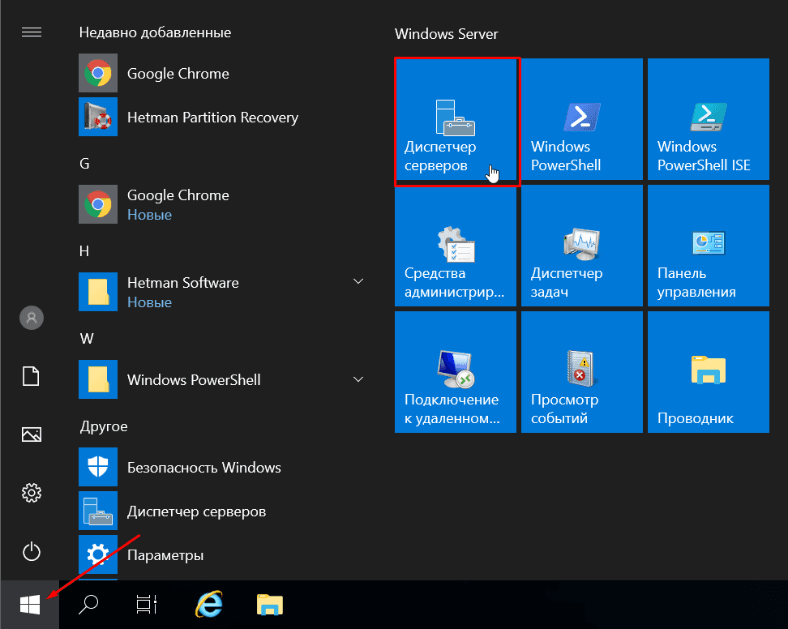
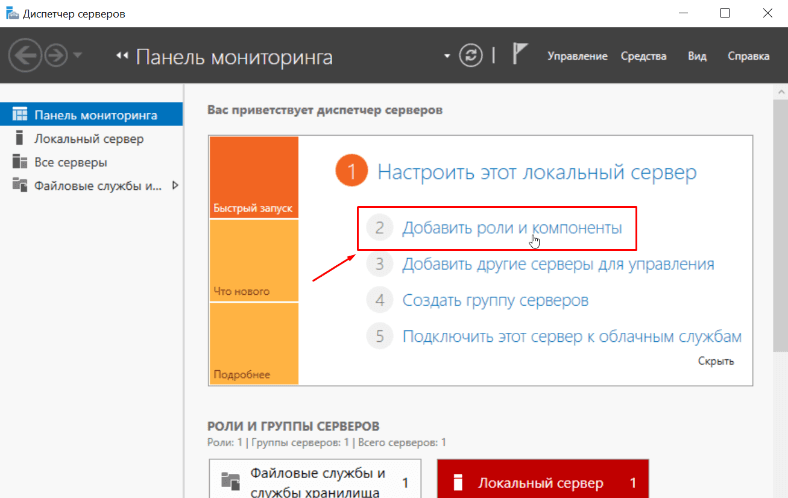
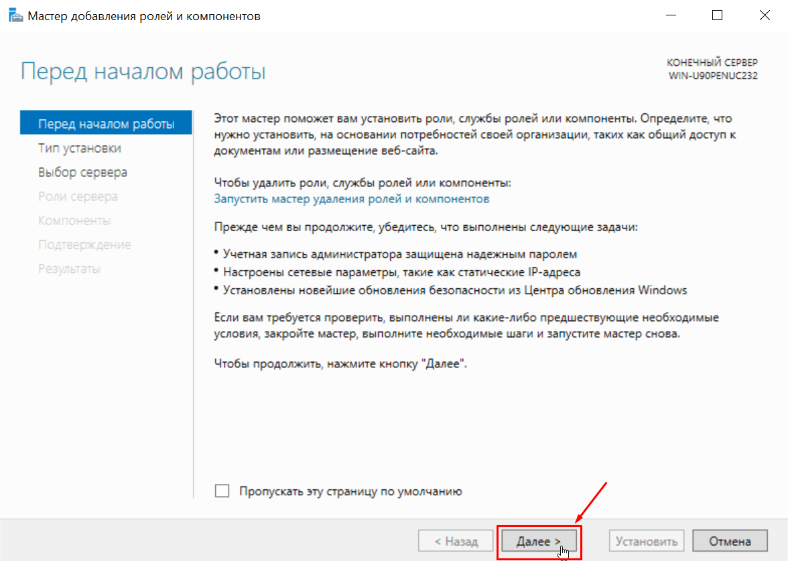
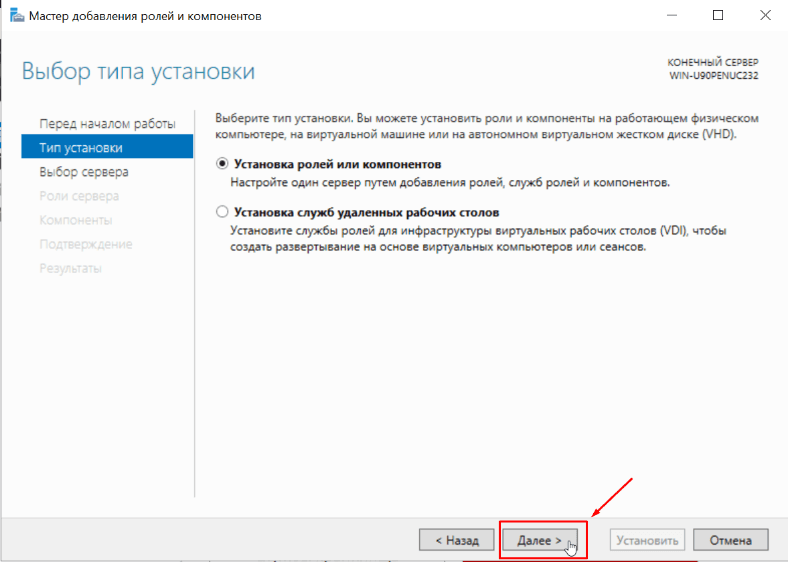
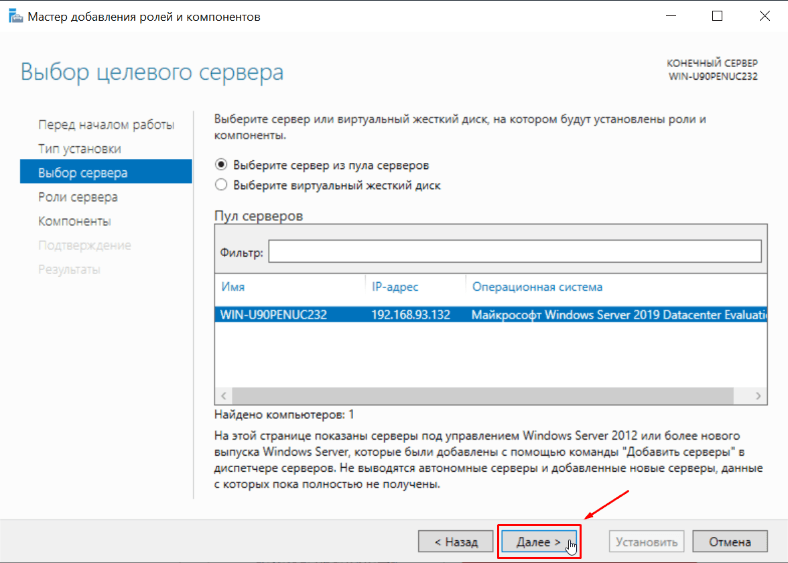
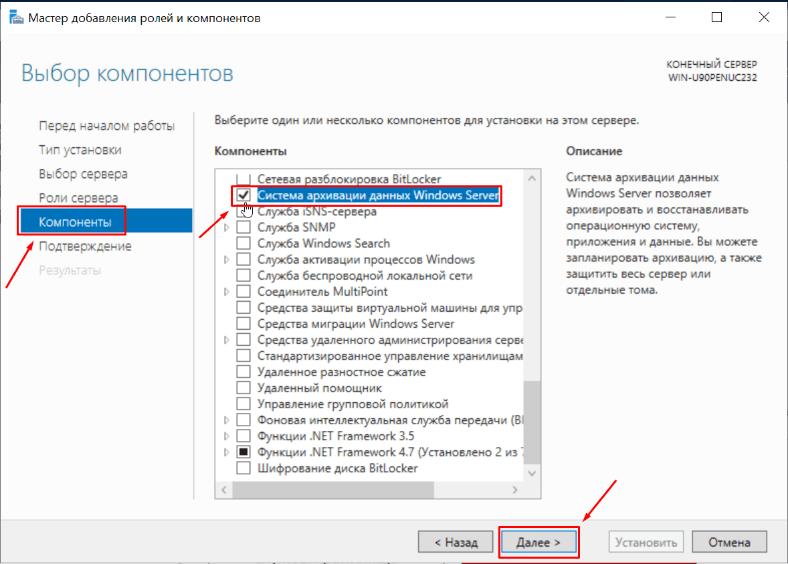
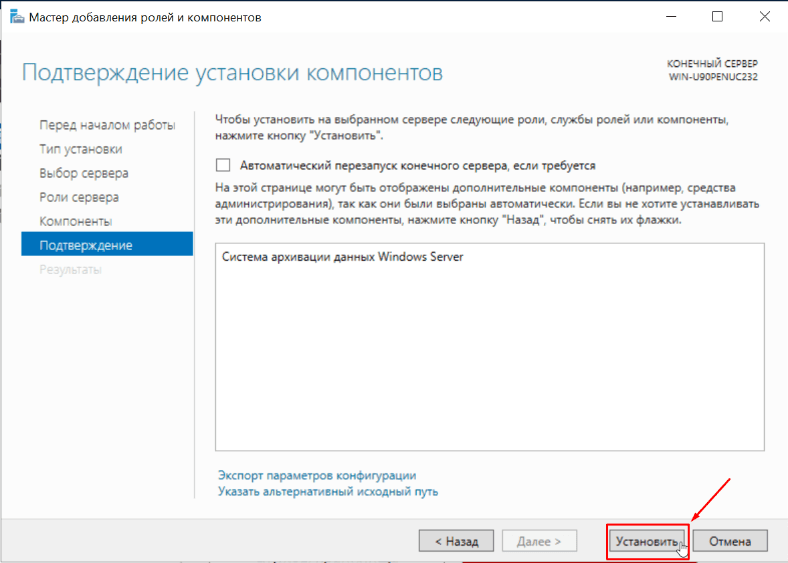
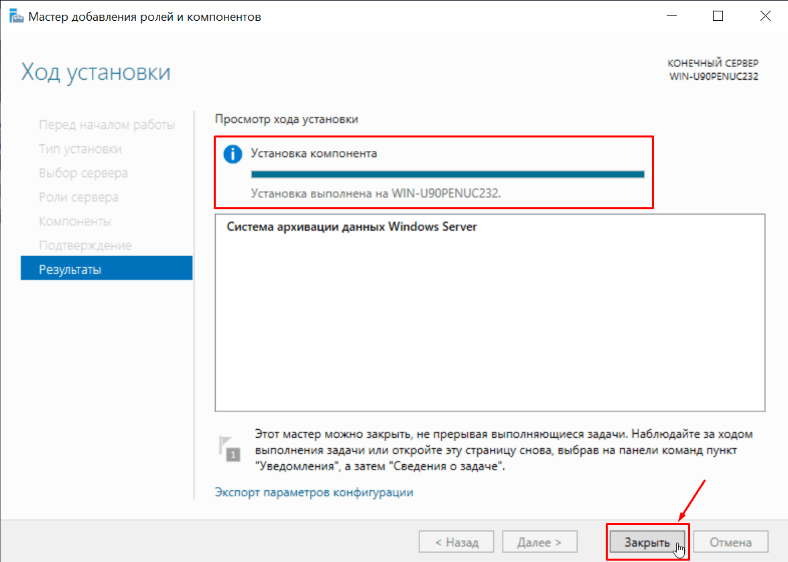
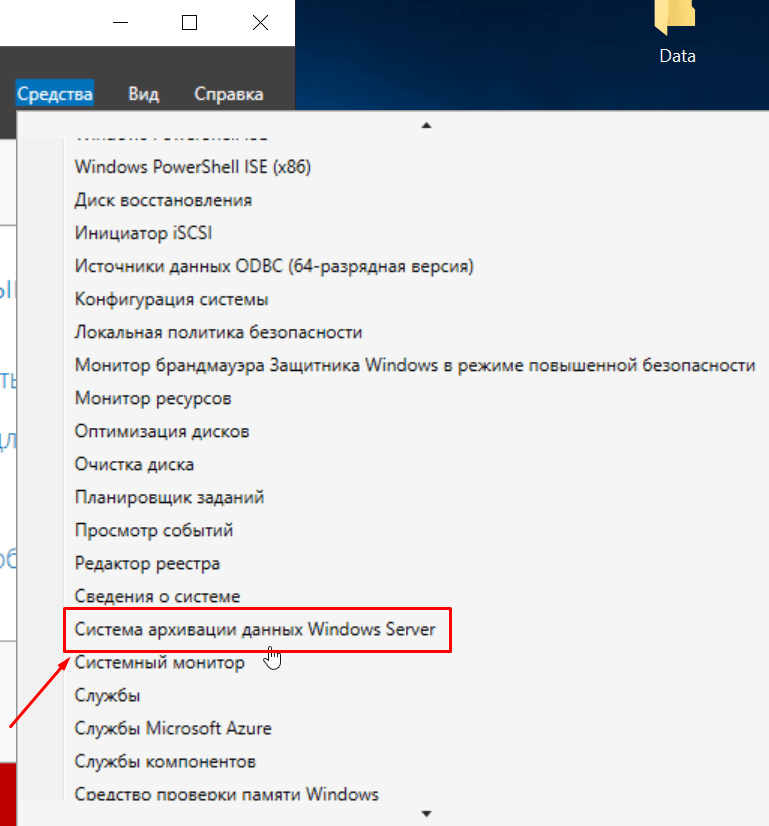
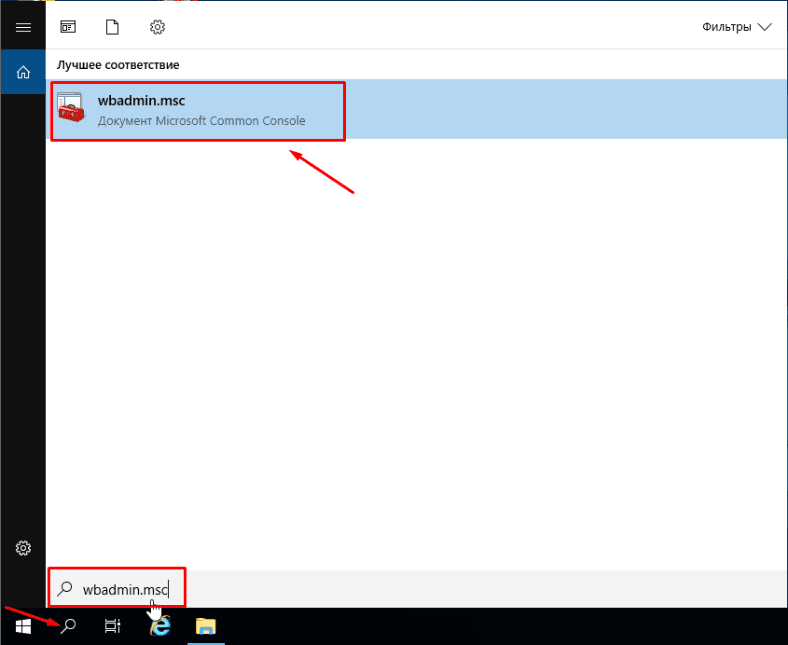
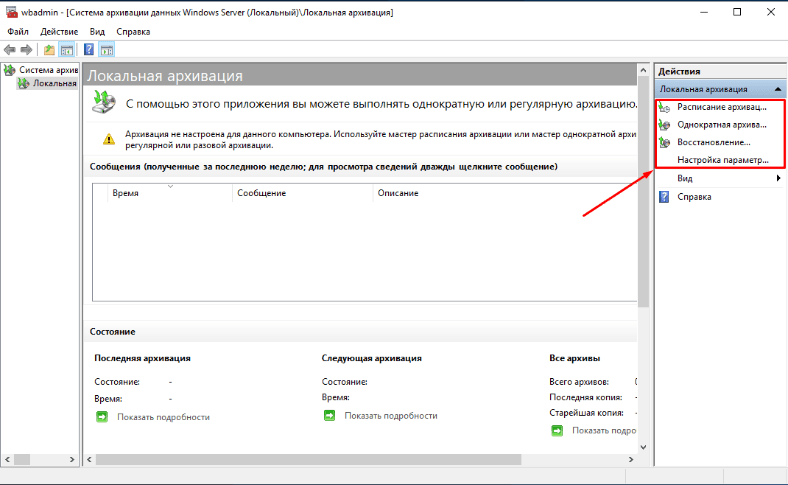
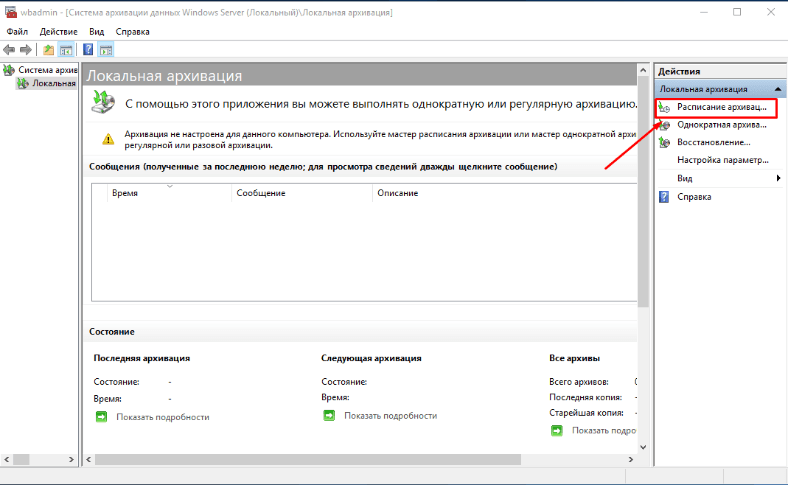
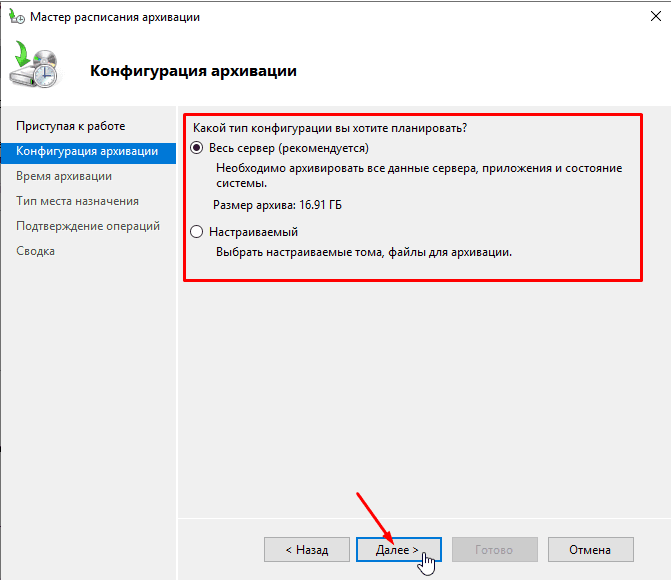
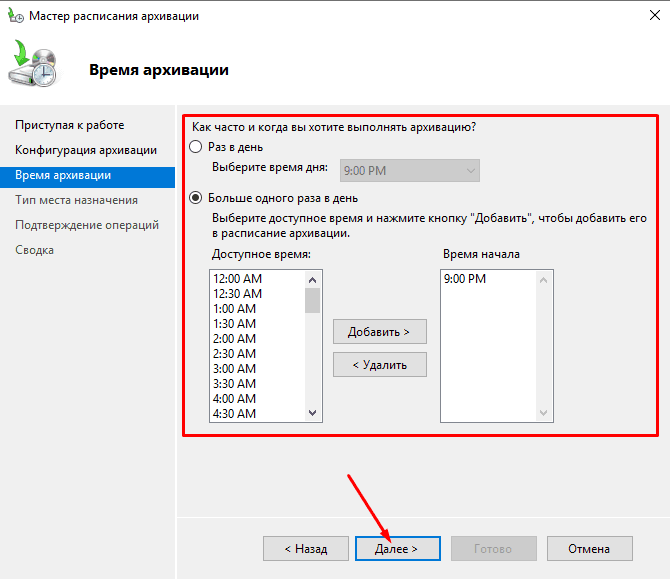
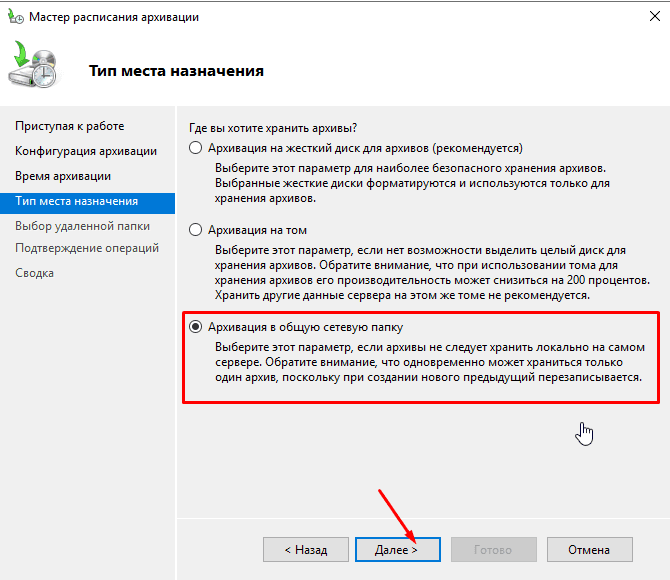
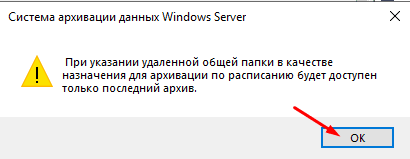
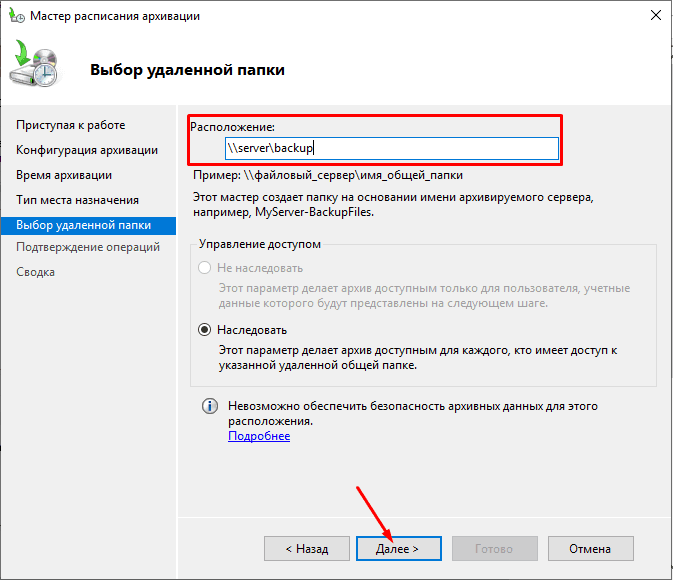
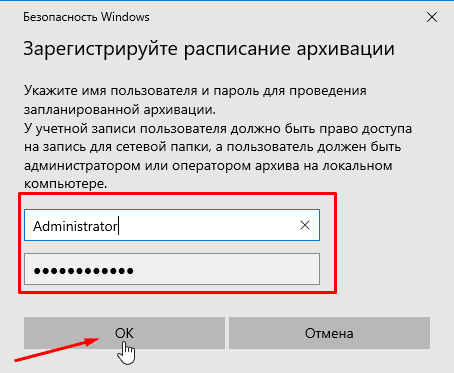
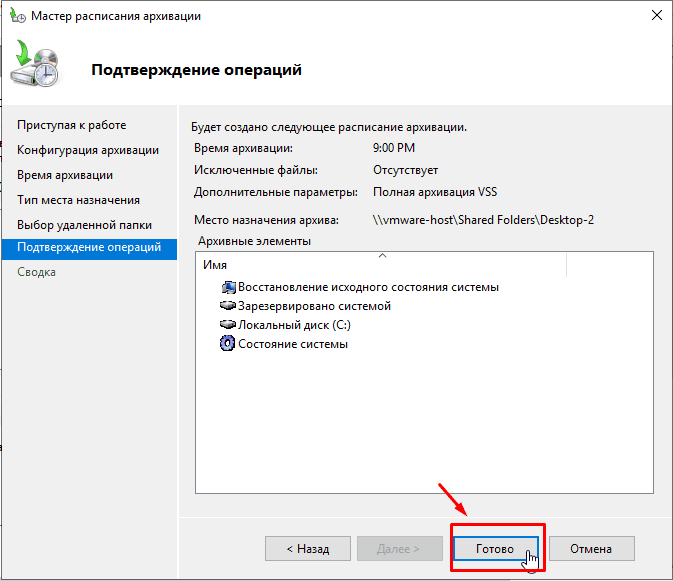
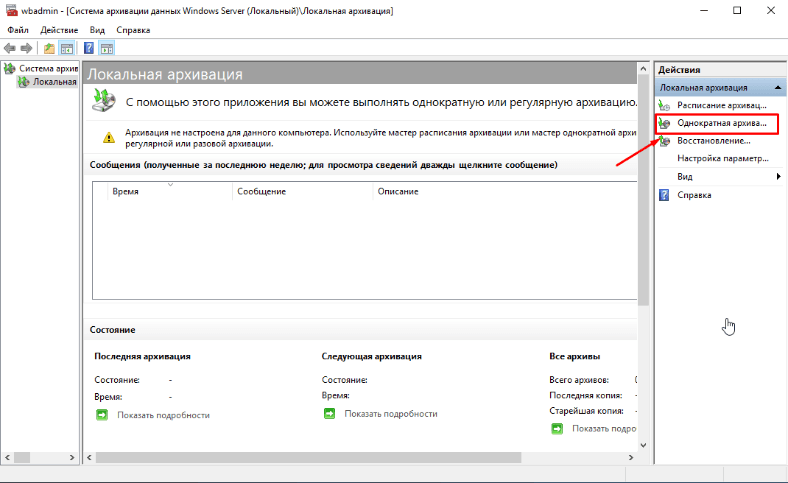
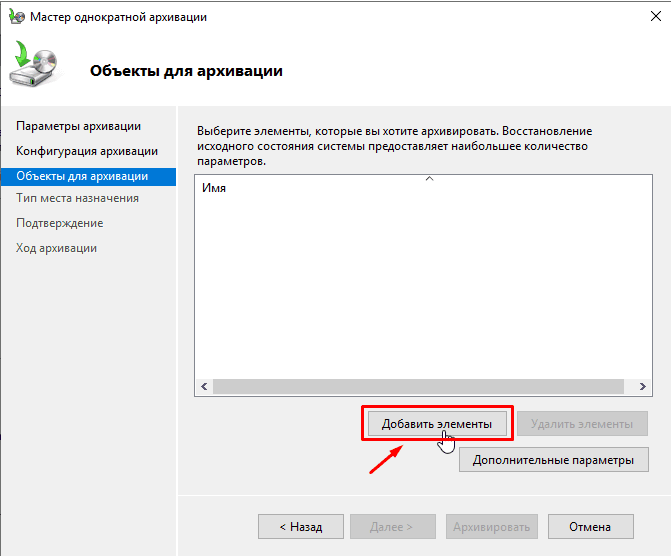
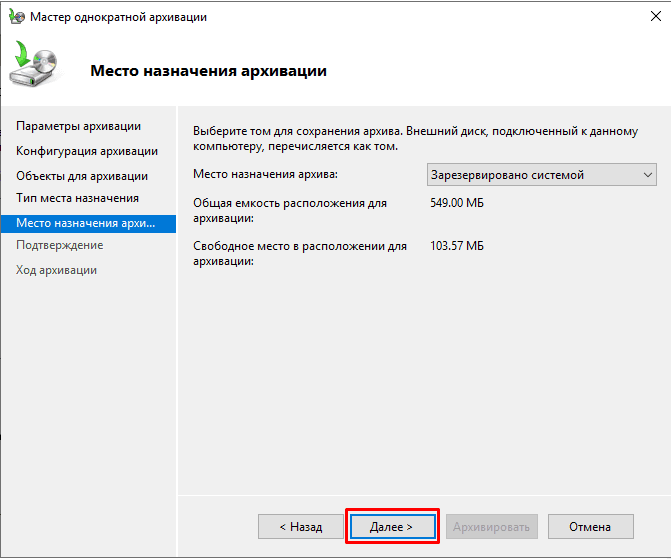


.jpg)
.jpg)
.jpg)
.jpg)
.jpg)
.jpg)
.jpg)
.jpg)
.jpg)
.jpg)
.jpg)
.jpg)
.jpg)
.jpg)
.jpg)
.jpg)
.jpg)
.jpg)
.jpg)
.jpg)
.jpg)
.jpg)
.jpg)